メルペイを使ってAmazon Payでお買い物する方法
Amazon Payは、普段Amazonでのお買い物に利用している購入者アカウントに紐づいたお支払い情報や配送先情報を利用して、Amazon以外のサイトでもお買い物できるサービスです。
本ガイドでは、Amazon Payの支払い方法として「メルペイ」を選択し、Amazon Payでのお買い物を楽しむ方法をご案内いたします。
詳細については、下記をご確認ください。
※Amazon Payの支払い方法に「メルペイ」を追加するためには、Amazon.co.jpとネット決済(メルペイ)の連携が必須です。連携がお済みでない方は、こちらから【STEP2】までの手順を先に完了させてください
【STEP1】 商品をカートに入れる
商品を選択する
Amazon Payが利用可能なネットショップで、購入したい商品を選びます。
カートに追加
商品をカートに入れ、購入手続きに進みます。
【STEP2】 Amazon Payでお支払い
Amazon Payボタンをクリック
カート内の商品を確認したら、[Amazon Pay]ボタンをクリックしてお支払い手続きを始めます。
Amazonアカウントにログイン
登録しているAmazonアカウントのメールアドレスとパスワードを入力し、[ログイン]をタップします。

【STEP3】 支払い方法を選択
支払い方法の選択画面に進む
支払い方法を選択するために「支払い方法」をタップします。
メルペイを選択
表示された支払い方法の選択画面で「メルペイ」を選び、[この支払方法を使用]をタップ後、[戻る]をタップします。
※ギフトカード残高がある場合は、併用してお支払いできます

【STEP4】 お支払いの確認
選択内容を確認
「メルペイ」が選択されていることを確認し、[続行]をタップします。
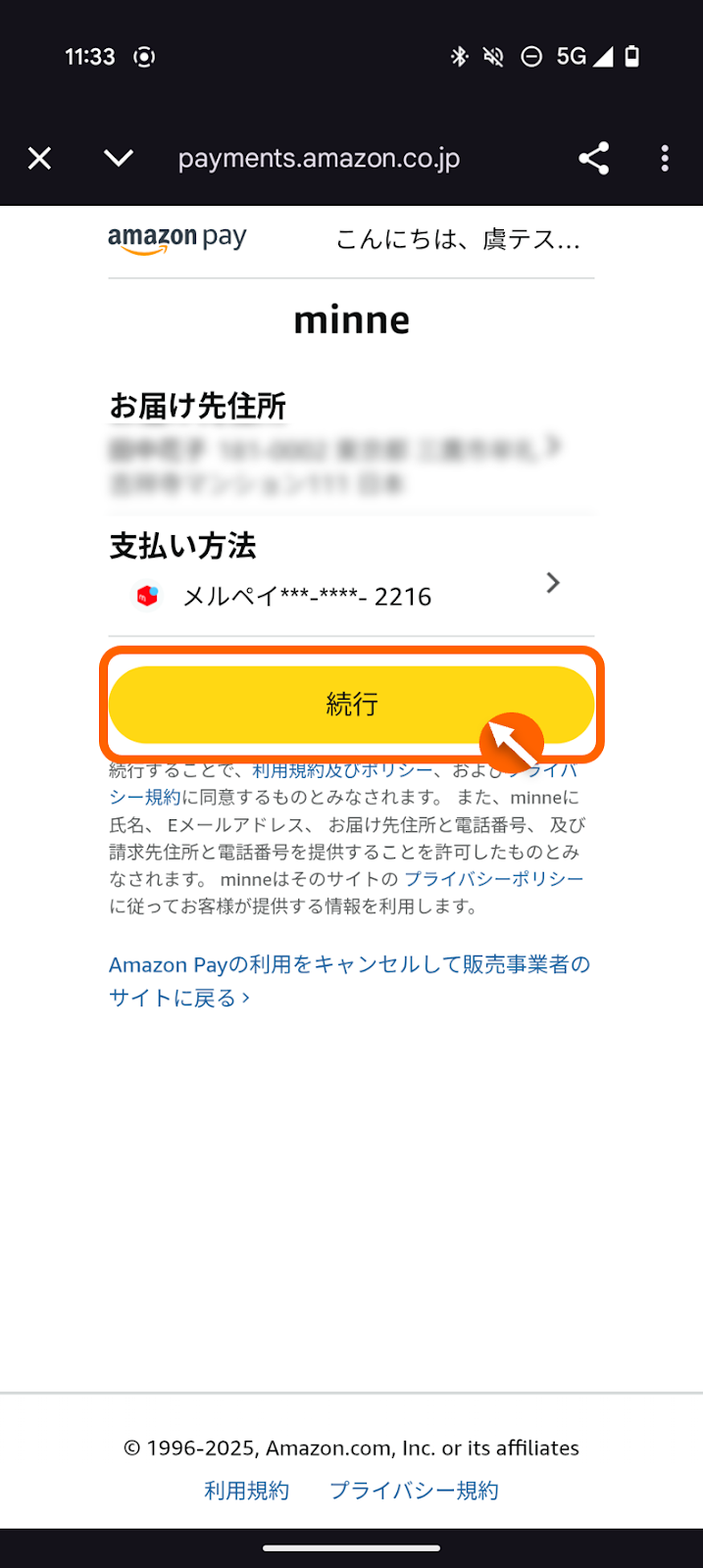
【STEP5】 購入完了
注文内容の確認
最後に、注文内容を確認し、購入を完了させましょう。
Amazon Payが利用可能なネットショップはこちらよりご確認ください。
※外部サービスへ飛びます
※一部の店舗では、メルペイがご利用できない場合があります。詳細は上記外部ページ内にて、ご確認ください
Q:Amazon Payで利用したのに履歴が見つかりません。
A:お支払い方法を「メルペイ」に設定し、Amazon Payをご利用になった場合は、アプリの利用履歴上で「Amazon Pay 提携サイト」と表示されます。
なお、詳細については、メルペイでは回答できません。Amazon Payの利用内容は、Amazonの購入履歴>Amazon Payよりご確認ください。
Q:メルペイのあと払いから残高払いに変更するにはどうすればよいですか?
A:アプリ内「おさいふ>画面下部のメルペイ設定>ネット決済が使えるサービス>Amazon.co.jp」から「メルペイ残高」または「メルペイのあと払い」からご希望される方を選択してください。
※最新版のアプリは上記と異なる画面の場合がございます。こちらをご確認ください
Q:支払い方法に「メルペイ」が表示されません。
A:一部の店舗では、メルペイがご利用できない場合があり、その場合は、お支払い方法に「メルペイ」は表示されません。ご利用できないネットショップはこちらよりご確認ください。
※外部サービスへ飛びます